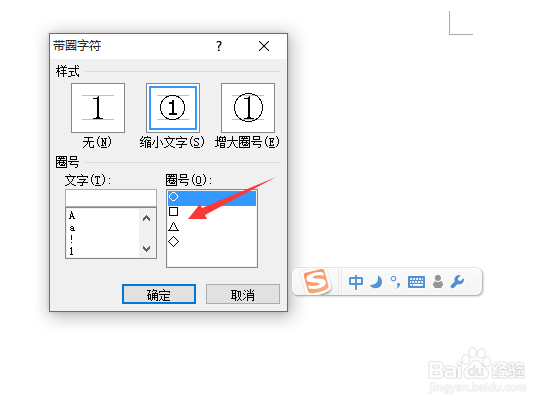1、首先,我们可以使用一些输入法来输入这些特殊的数字编号。小编这里使用搜狗输入法为例。在输入状态条的软键盘按钮上单击右键,然后选择“数字序号”。
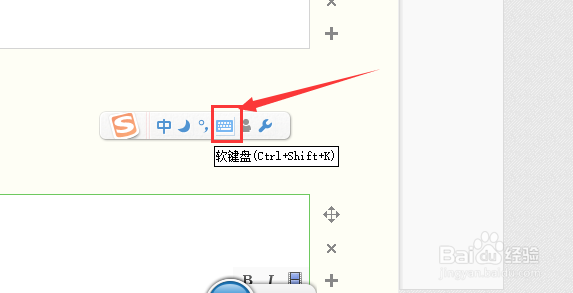
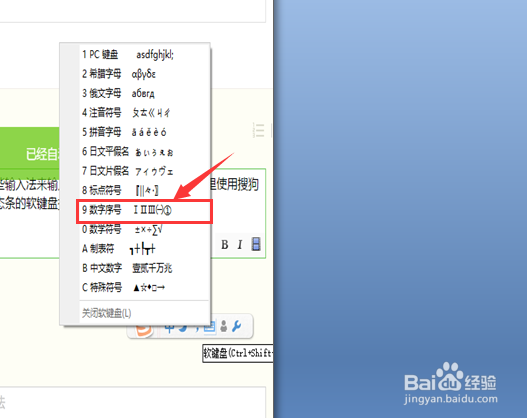
2、在弹出的软键盘中,通过鼠标点击,或者使用键盘上相应的案件就可以完成带圈的数字编号的使用。在这里要注意的是,输入时要点击或者按下shift键。
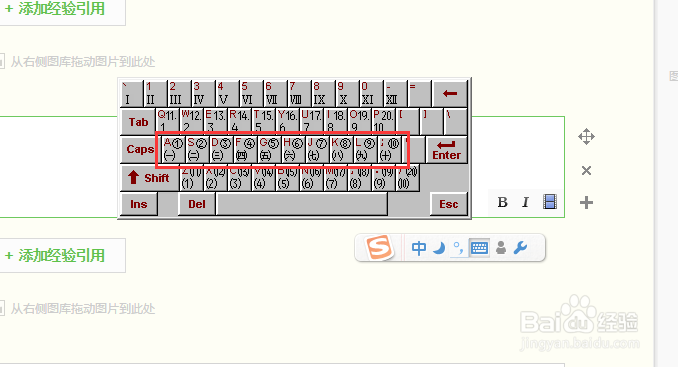
3、其实在Word中,我们也可以直接输入这些数字编号。点击“插入”菜单,然后在下面的菜单中点击“编号”功能。
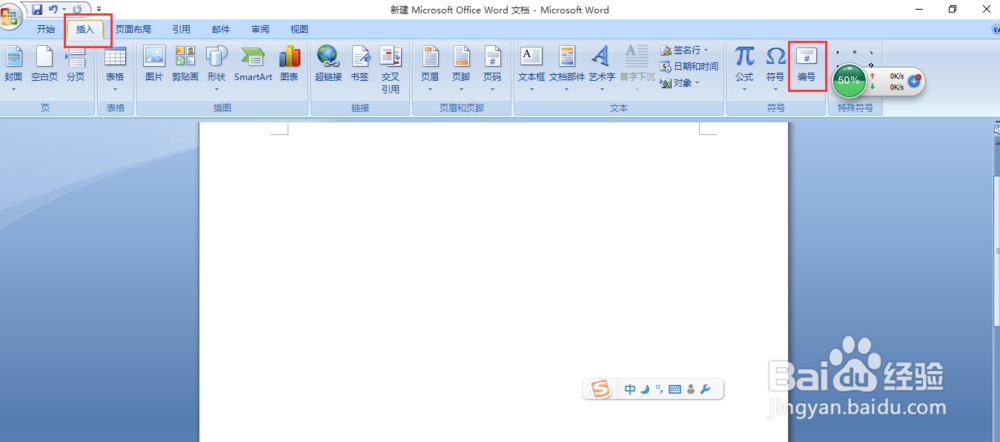
4、这样我们就打开了“编摒蛲照燔号”对话框,在编号输入框中,输入我们需要的数字序号。比方说,我们在这里输入1,然后在“编号类型”中选择我们需要的带圈的编号形式。点击“确定”。这样我们就输入了①。
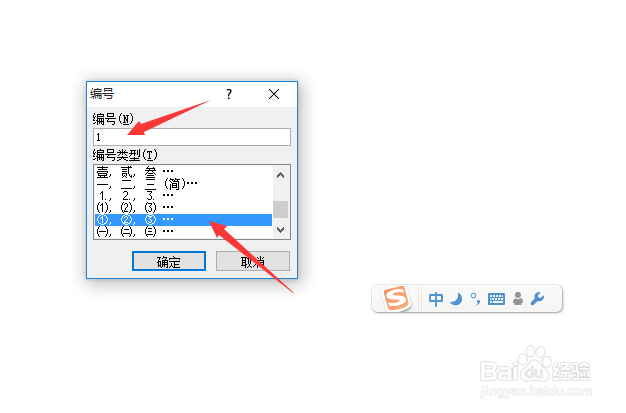
5、通过插入编号的方法输入时,有一个限制就是只能输入1-10 的编号。如果我们要输入10以上的编号该怎么办呢?这时我们需要点击“开始”,在“字体”功能区点击“带圈字符”按钮。
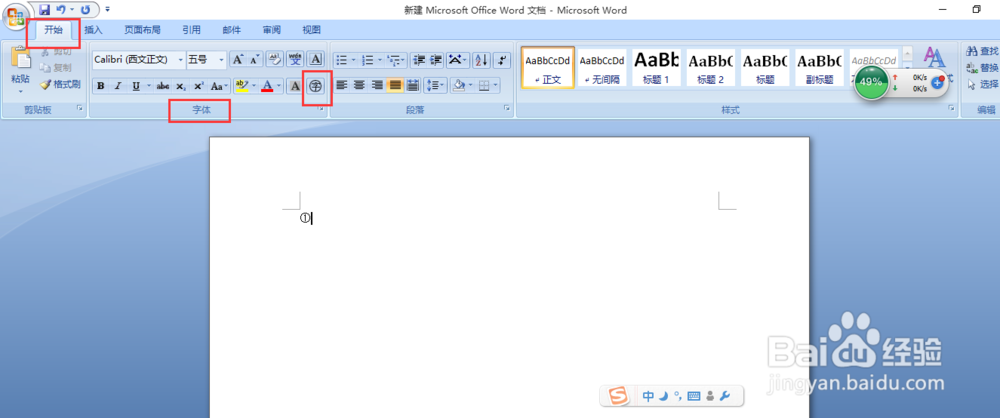
6、我们选择需要的样式,然后在文字输入框中输入我们需要的数字,比如,我们输入11,然后选取“圈号”,我们这里选圆形。点击“确定”。
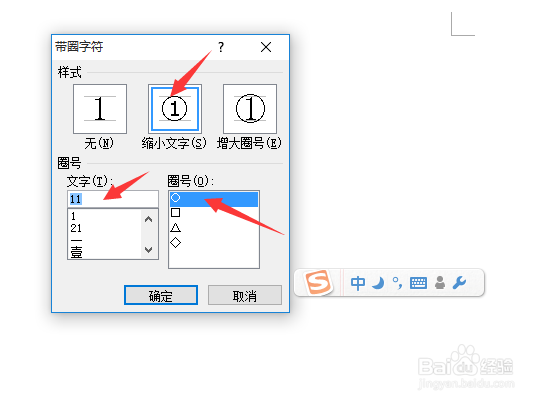
7、通过“带圈字符”对话框,我们看到不仅可以输入带圈的数字编号,也可以输入带方框的数字编号、菱形数字编号。